数値の表示を定義する記号
まず、基本的な記号から紹介しましょう。●位取りを定義する記号
「0」または「#」を使って定義します。両者の違いは、「0」が定義した桁数より少ないとき「0」を補って表示しますが、「#」は補いません。
例えば、百万単位までの金額が入力されるセルで位取りを定義するには、「#,###,###」と記述します。そこへ「1234」と入力すると「1,234」と表示され、「0」は補われません。
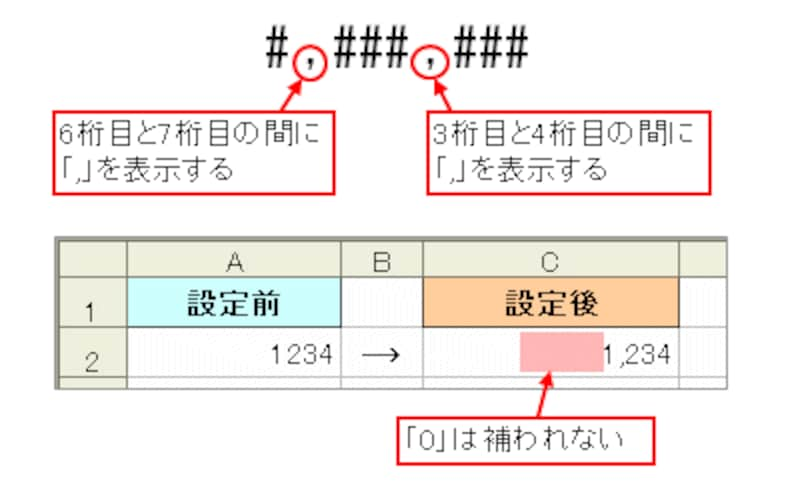 |
「0」は「123」を5桁で「00123」と表示したい場合などによく利用されます。この場合、「00000」と定義します。
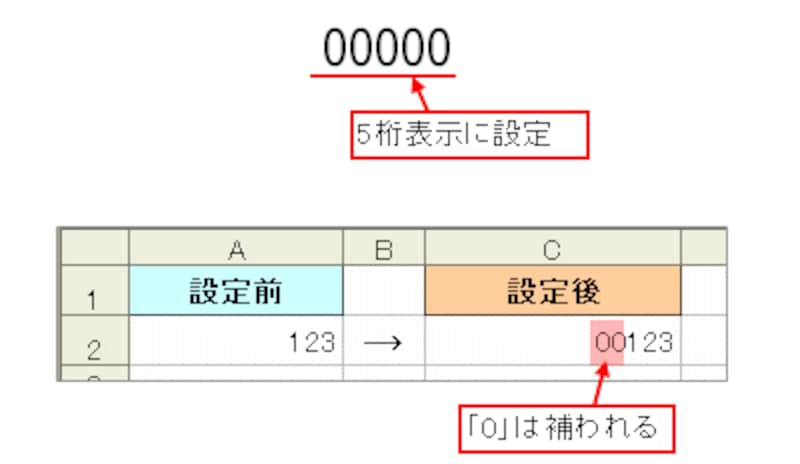 |
また、「#,###,###」と定義した場合、全く「0」が補われないため、「0」が入力されると空白になってしまいます。そこで「#,###,##0」というように、一の位で「0」を使うことで、「0」が入力された時に「0」を補うように定義することがあります。
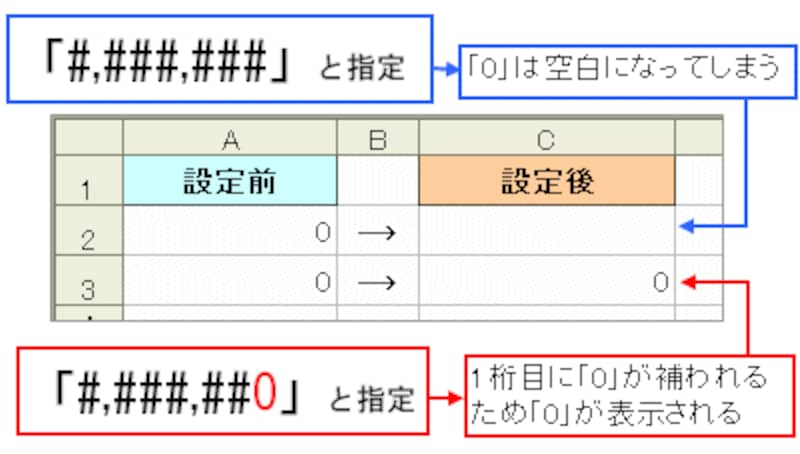 |
なお、末尾に「,」と記述すると、下3桁を省略(千の位までを表示)します。末尾に「,,」と記述すると、下6桁を省略(百万の位までを表示)します。
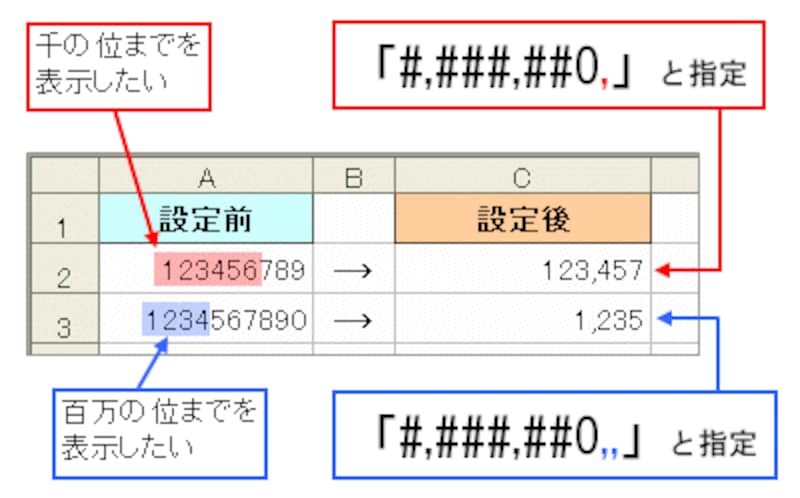 |
●小数点の位置をそろえる記号
表示する小数点以下の桁数分だけ「?」を記述すると、桁数が少ない場合に空白を追加して小数点の位置をそろえることができます。
例えば、「0.???」と記述した場合、「3.456」と「7.89」で「7.89」の末尾に空白が追加されて、小数点の表示位置がそろいます。
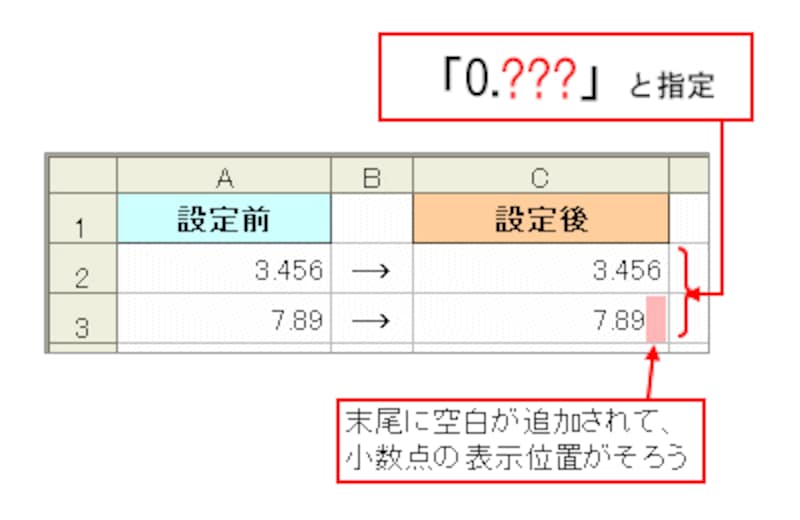 |
もちろん、「0.000」と記述して、「3.456」「7.890」と表示させることで、小数点の表示位置をそろえても良いでしょう。
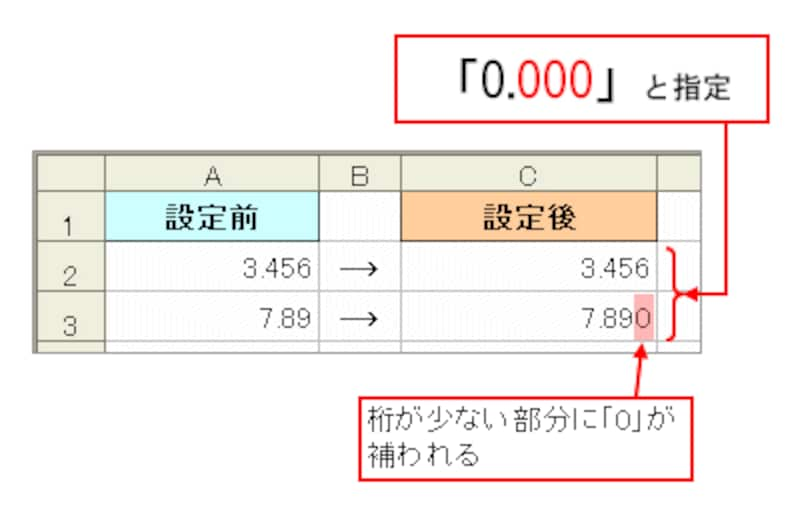 |






